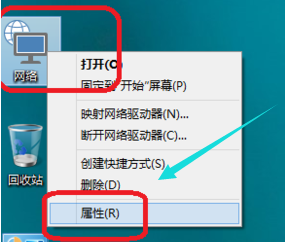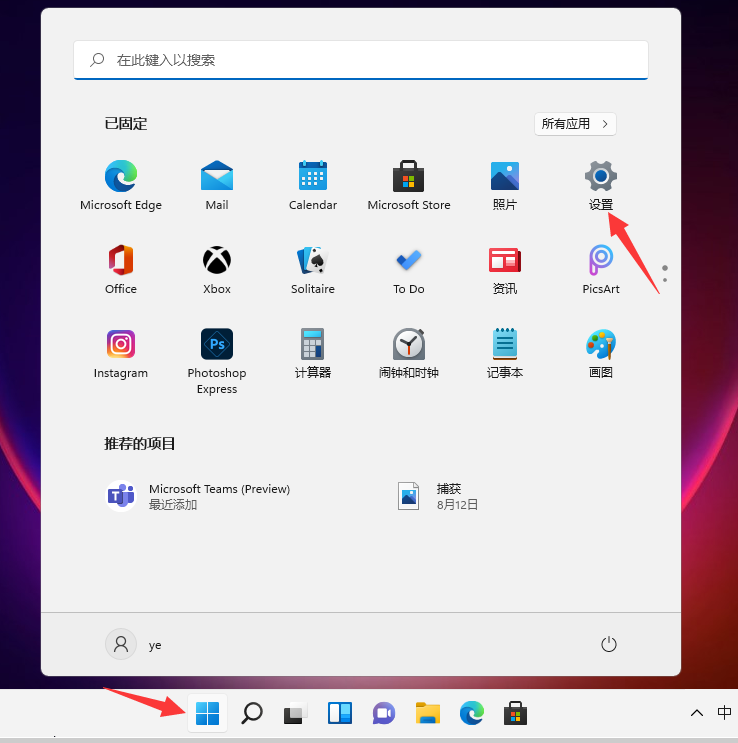大家都知道windows系统中自带防火墙功能,为了提高电脑的运行速度,我们可以将防火墙关闭.win10系统防火墙关闭步骤其实与win7差不多,下面小编就跟大家分享一下win10防火墙关闭方法。
Win10本身自带了防火墙功能,但是相比其他专业软件,功能较弱,所以很多人会选择关闭win10防火墙功能。那么我们如何关闭Win10系统自带的防火墙呢?下面就请大家一起来看一下操作方法吧。
win10防火墙关闭方法:
1、右键win10操作系统的开始界面,选择“控制面板”

关闭防火墙图-1
2、选择“系统和安全”,就可以看到有“windows防火墙”这个选项,然后单击进入防火墙页面。

防火墙关闭方法图-2
小编教你win10升级助手官网升级win10系统
还在犹豫怎么升级win10? win10系统可以帮助我们快速进行升级助手升级,快快来看看吧.
3、点击左侧的“启用或关闭Windows防火墙”项

防火墙图-3
4、在打开的界面中,对于所有的网络位置做设置“关闭windows防火墙(不推荐)”,保存,就可以关闭windows10防火墙了
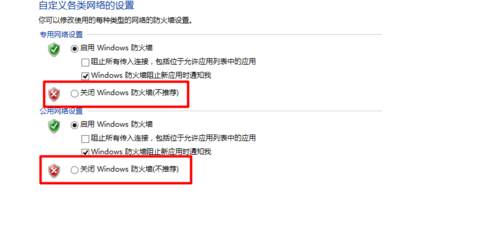
防火墙图-4
通过以上设置,就可以关闭win10防火墙了。是不是觉得非常简单呢。
小编教你win10如何打开任务管理器
当我们在使用电脑的时候发现电脑卡,甚至有时候有些应用程序会无响应.这时很多朋友都会想要通过使用管理器来关闭一些无响应的程序来解决这个问题.但是一些用户不知道怎么打开任务管理器,下面,小编就将更快更有效的开启